【2024年最新】フローチャート作成ツール14選│メリットや選び方を解説
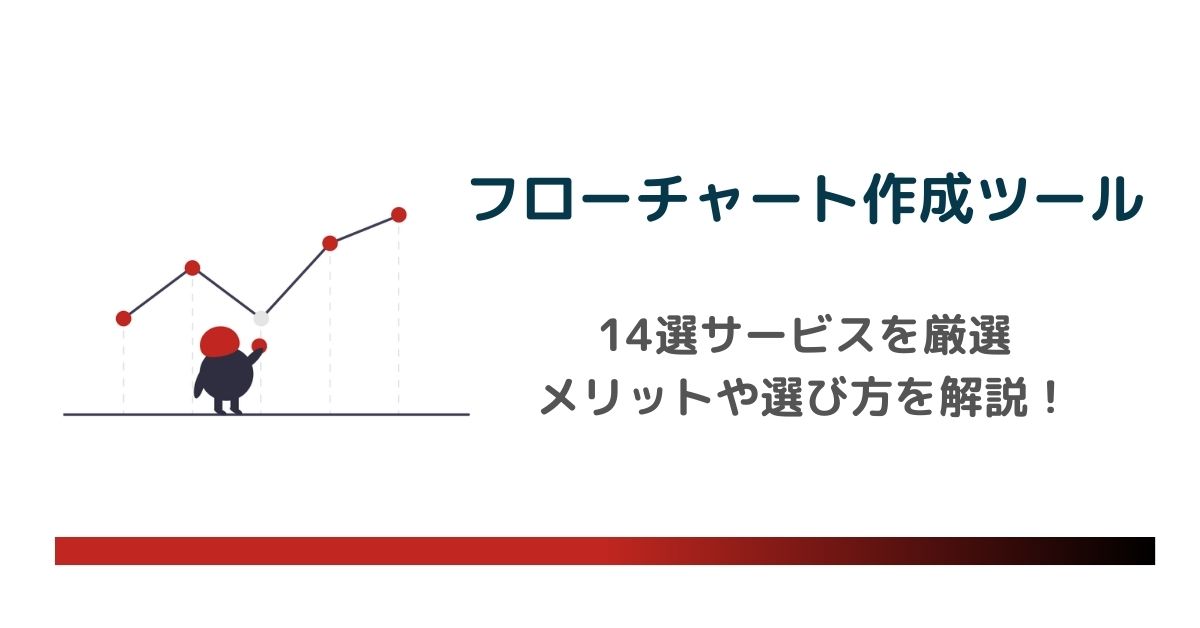
ビジネスやプロジェクトの効率化を図る上で、フローチャートは欠かせないツールの一つです。視覚的にタスクやプロセスを整理し理解しやすくすることで、チーム全体の生産性やコミュニケーションの質を向上させる力があります。
しかし、フローチャートを作成するためのツールは数多く存在し、どれが最適かを選ぶのは簡単ではありません。この記事ではフローチャート作成の基本から具体的な作成ツールの比較・選び方までを詳しく解説します。
フローチャートとは
フローチャートとは、業務の流れや作業工程を視覚的に表現するために図解したものです。一般的に、矢印などの図形を使用して業務フローを表現します。
フローチャートを確認することで、現在の作業進捗や今後の流れを直感的に把握できるのが特徴です。特に複雑な業務やプロジェクトにおいて、全体像を視覚的に整理しやすくなるため多くの分野で活用されています。

フローチャートを作成すべき理由・メリット
フローチャートは、業務プロセスやタスクを可視化し、チーム内の情報共有を容易にすることに優れています。このメリットについて、詳しく確認していきましょう。
タスクの可視化
フローチャートの作成により、業務タスク・プロセスが明確になるため、プロジェクト全体の進捗状況や作業の流れが把握できるようになります。
また、業務タスク・プロセスの可視化に伴い、複数人や複数の部署で作業を行う場合の関連性や依存関係も把握しやすくなるでしょう。そのため、プロジェクトの問題点やボトルネックを早期に特定し適切な対応がしやすくなります。
チーム内の情報共有
チームメンバーが、同じフローチャートを共有することでメンバー間の認識のずれを防止できます。
また、プロジェクト全体の作業と優先順位の情報を常に確認できるようにすることで、メンバー間の円滑なコミュニケーションが可能になるでしょう。
プロジェクトの効率化
タスクの可視化とチーム内の情報共有が可能になるメリットに伴い、プロジェクト全体の効率化も可能になるでしょう。タスクの可視化により、現在のプロジェクト進行状況をチームメンバー全員が把握できるようになります。
また、チームメンバー全員の取り掛かっている作業も把握できるため、遅れが出ている作業のフォローも可能です。これらのメリットにより、プロジェクト完成までの過程を効率的に進められるようになるでしょう。
フローチャート作成ツールとは
フローチャート作成ツールは、フローチャート作成に特化しており、効率的にフローチャートを作成できます。
これらのツールは、業務の整理やプロジェクト管理に活用できるだけでなく、Webサイトのワイヤーフレームや製品デザインの作成にも応用できます。直感的な操作性とテンプレートの豊富さが特徴で、デザインスキルがない初心者でも使いやすいことが多いです。
フローチャート作成ツールを使うメリット
フローチャート作成ツールには、用途に応じたテンプレートが豊富に搭載されており、IT未経験の方でも簡単にフローチャートを作成できます。
フローチャートの作成は、MicrosoftのExcelやWordでも作成可能ですが、ある程度の作図スキルがある方でないと有効なフローチャート作成は難しいでしょう。フローチャート作成ツールを活用すれば、視覚に訴え直感的に理解しやすいデザイン性の向上や作成時間の短縮が可能です。
おすすめのフローチャート作成ツール
近年、多数のフローチャート作成ツールが展開されています。利用目的や料金、使い勝手の良さなど、自社にあったツール選びが大切です。ここからは、おすすめのフローチャート作成ツールを14選ご紹介します。
Miro
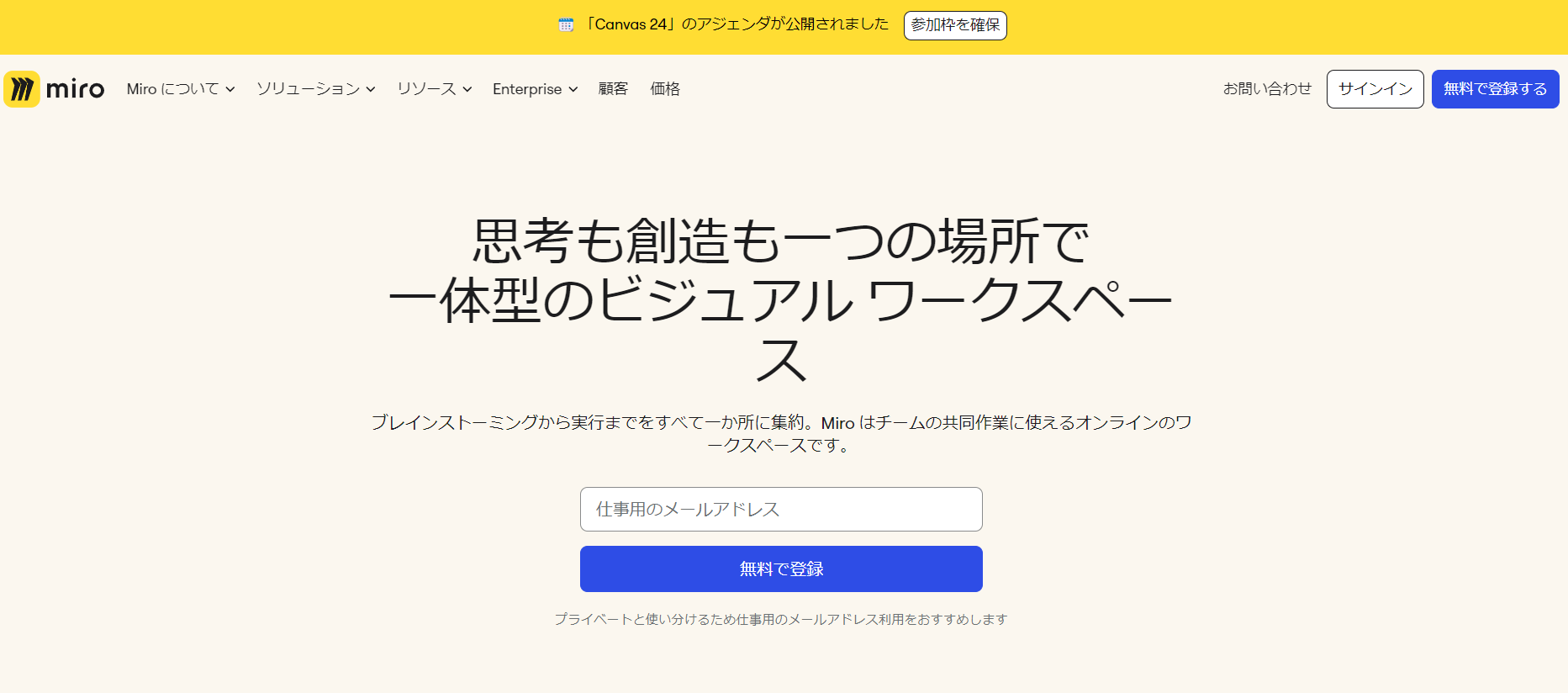
Miroは、世界中で使用されているオンラインホワイトボードです。JIRAやSlackなど多様なツールと連携でき、拡張性に優れています。AI機能は搭載されていないため、フローチャートの自動生成はできないものの、豊富なテンプレートが搭載されているのが特徴です。
なお、このツールは海外製のツールのためデータも海外に保存されます。自社のセキュリティ要件を確認し、問題がなければ導入を検討しましょう。
Miro公式サイト:https://miro.com/ja/
Figma
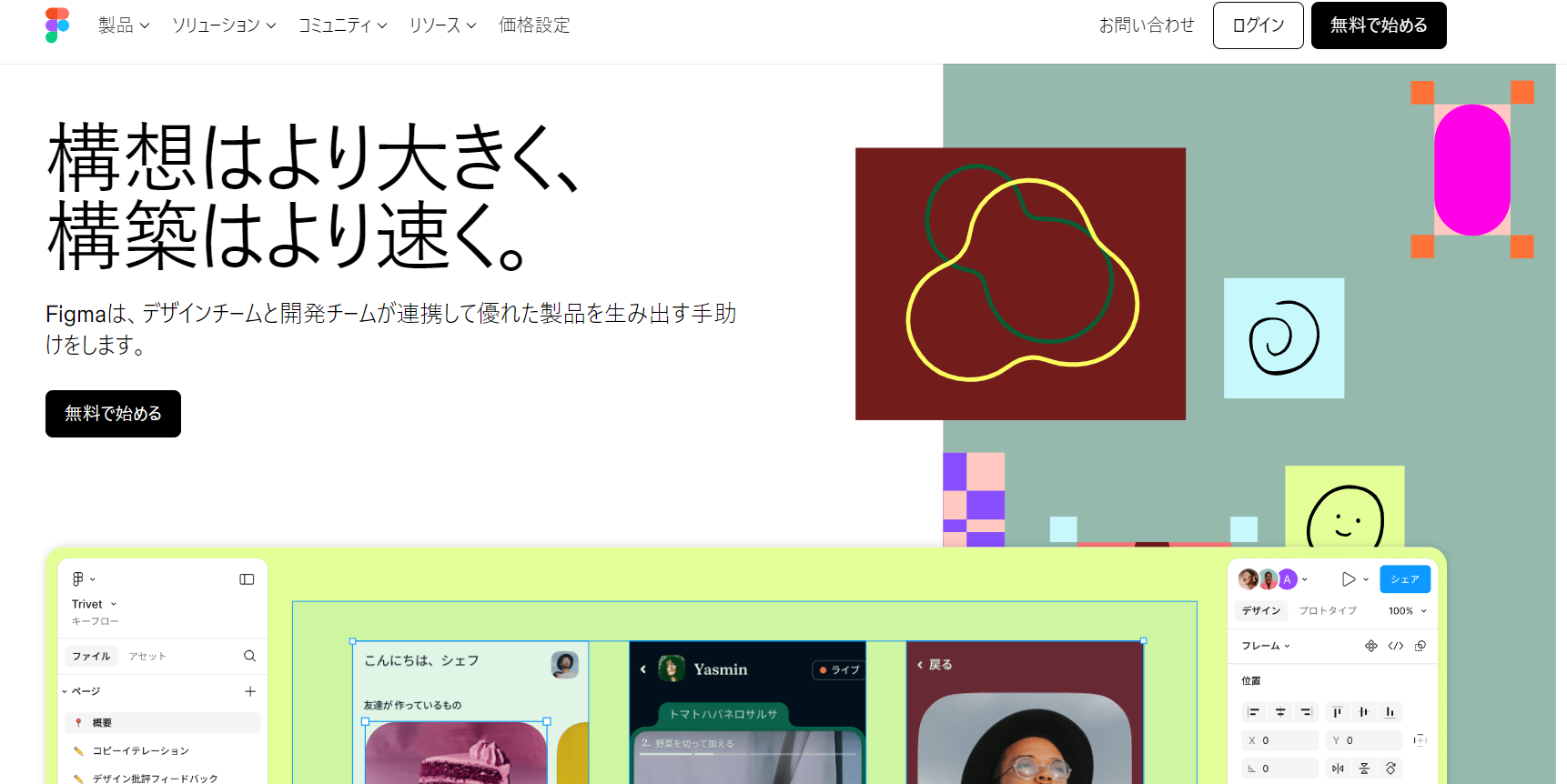
Figmaは、自由度の高いイラストレーションツール(WEBサービス)です。柔軟性と操作性に優れ、フローチャートの作成はもちろん、デザイン用のツールとして使用することもできます。
また、作成したファイルを複数人で編集することも可能なため、チーム体制で作業を進めるプロジェクトにも有効なツールです。しかし、フローチャートに特化した機能がないところが難点です。複雑でないシンプルなフローチャートを作成する場合は、逆に時間がかかってしまうこともあるかもしれません。
Figma公式サイト:https://www.figma.com/ja-jp/
Strap
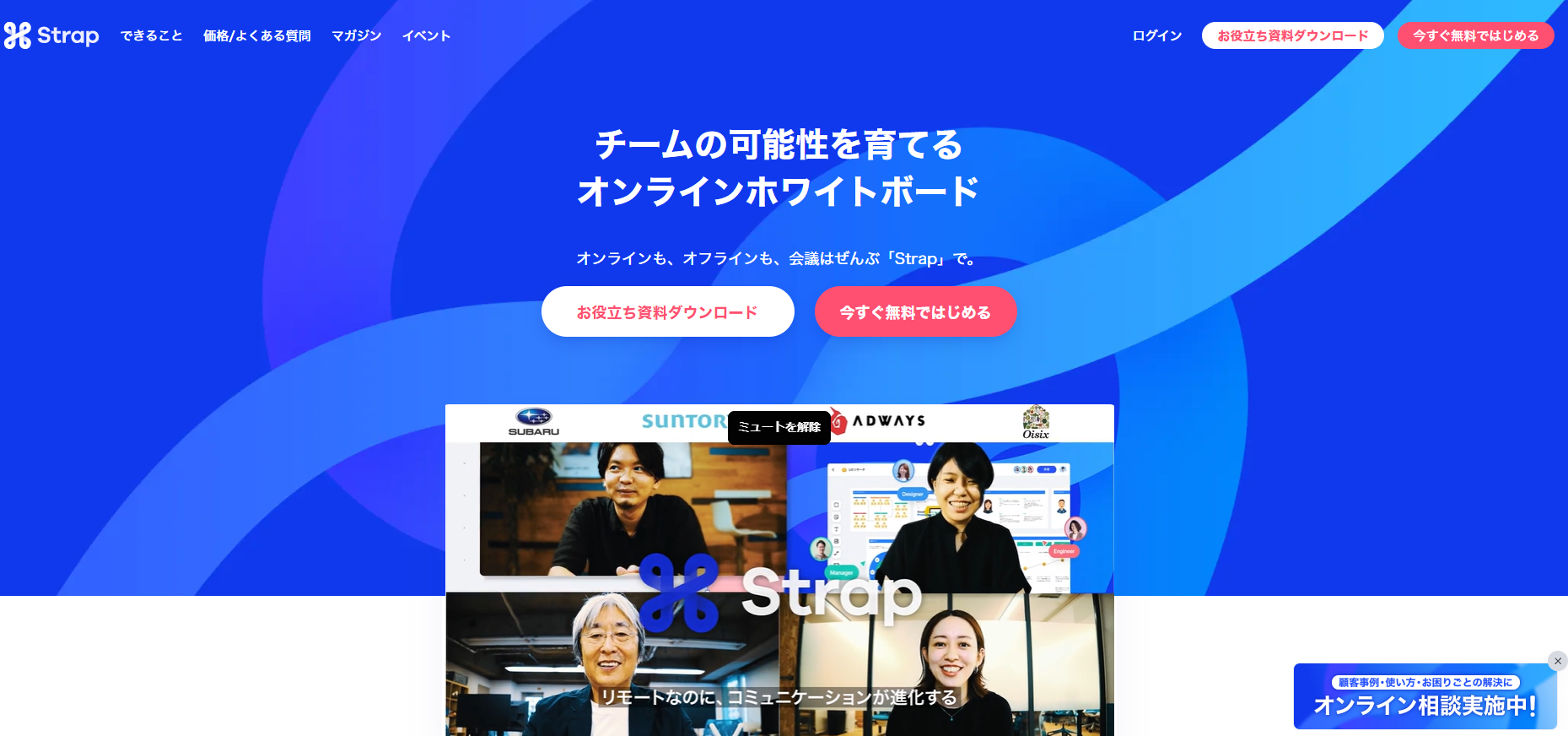
Strapは、直感的な操作でフローチャートを作成できるツールです。UI/UXデザインが優れていることで知られている株式会社グッドパッチが提供しています。
そのため、IT初心者でも見やすいフローチャートを作成できる操作性の高さが特徴であり、誰でも簡単にデザイン性の高いフローチャートを作成できます。
Strap公式サイト:https://product.strap.app/
Creately
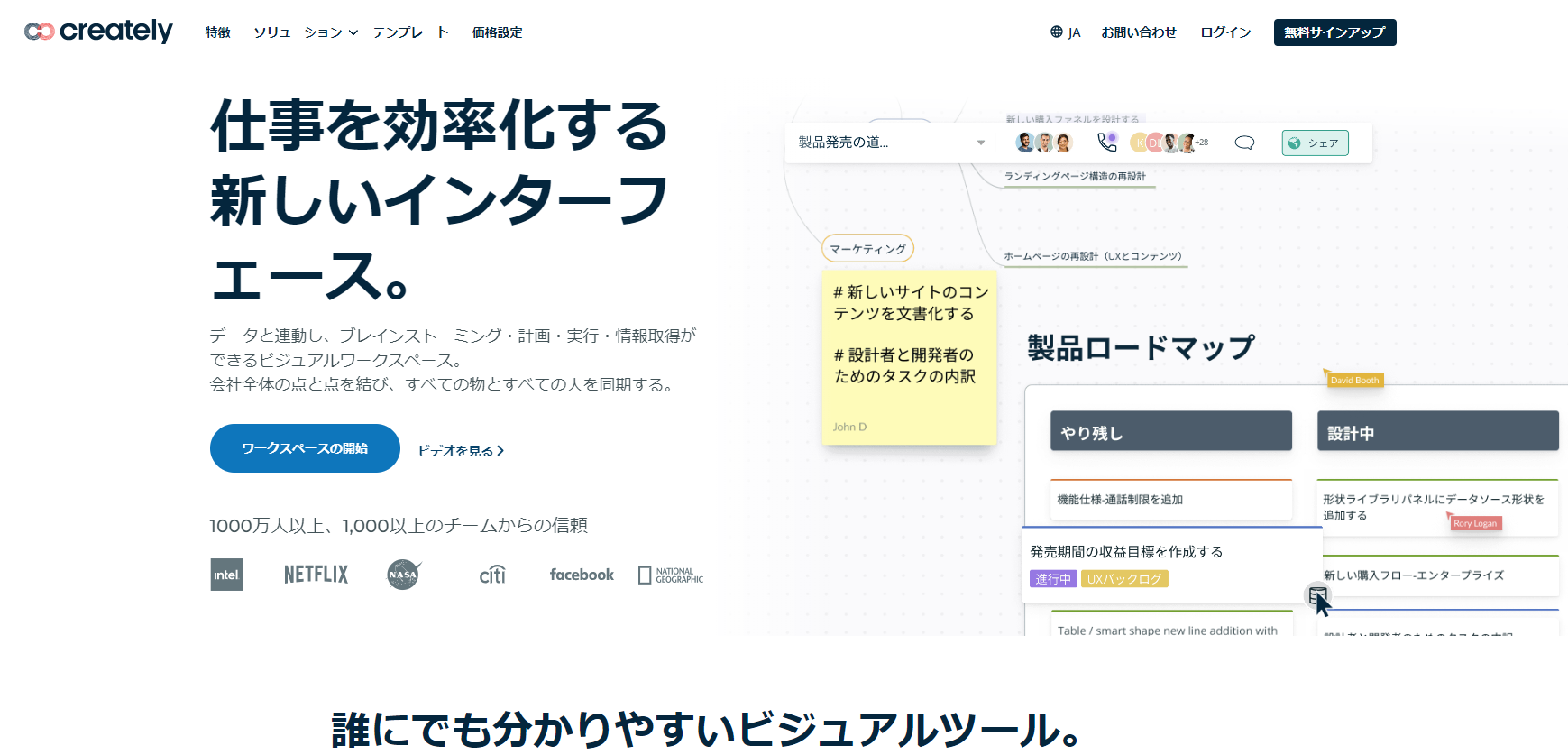
Createlyは、オンラインでフローチャートを作成できるツールです。操作性に優れたインターフェースと豊富なテンプレートが搭載されているため、誰でも簡単にフローチャートを作成できます。
また、チーム共同作業をリアルタイムで更新できる他、エクスポート機能も搭載されていることも特徴です。
Creately公式サイト:https://creately.com/ja/home/
CaCoo
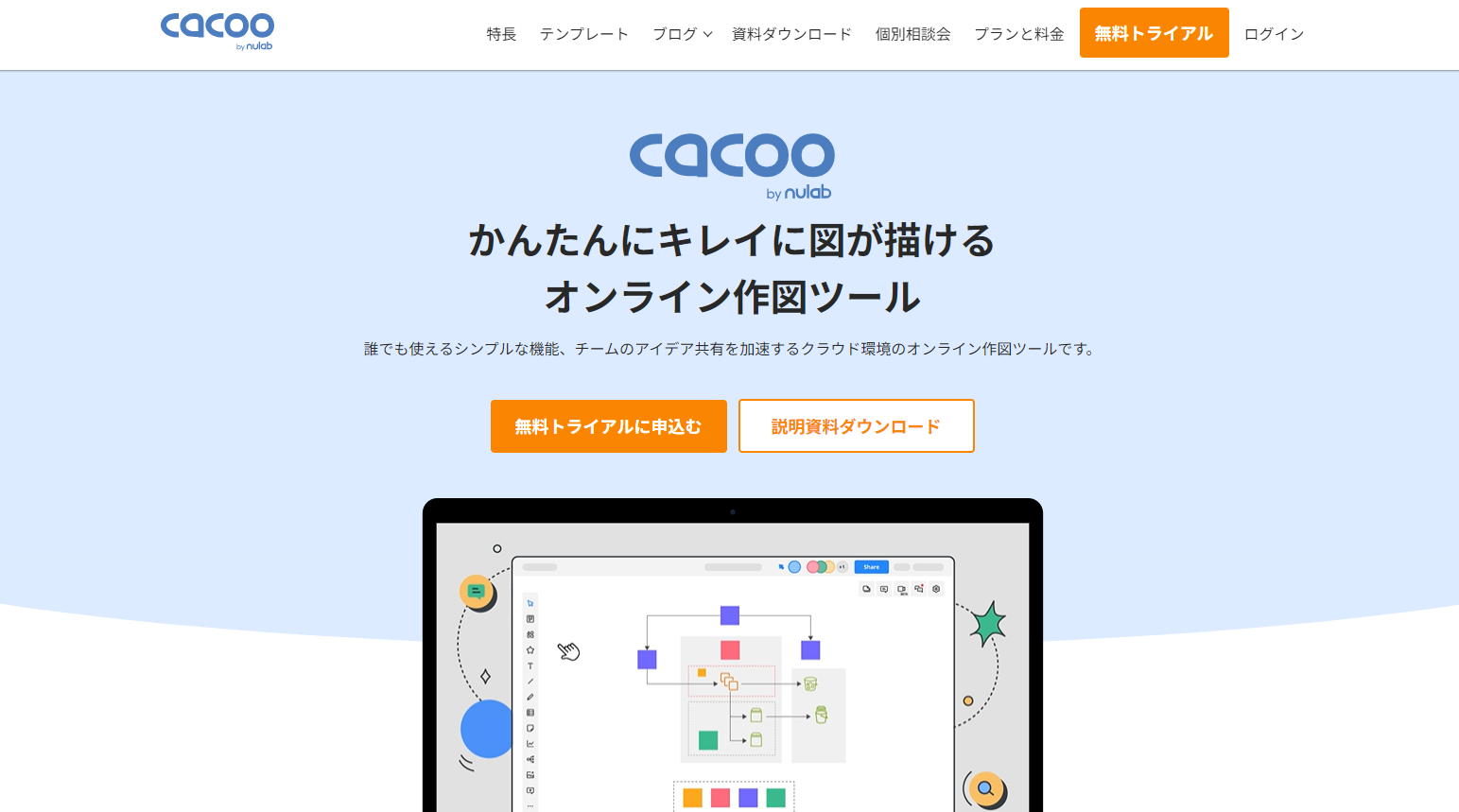
CaCooは、プロジェクト管理に効果的な汎用作図ツールです。日本企業の株式会社ヌーラボが開発・提供しており、同社のBacklogツールと連携することでより高い効果を発揮します。
フローチャート作成ツールとしては珍しく、変更履歴の表示、ビデオ通話機能など独自機能を搭載している点が特徴です。
CaCoo公式サイト:https://cacoo.com/ja/home
Lucidchart
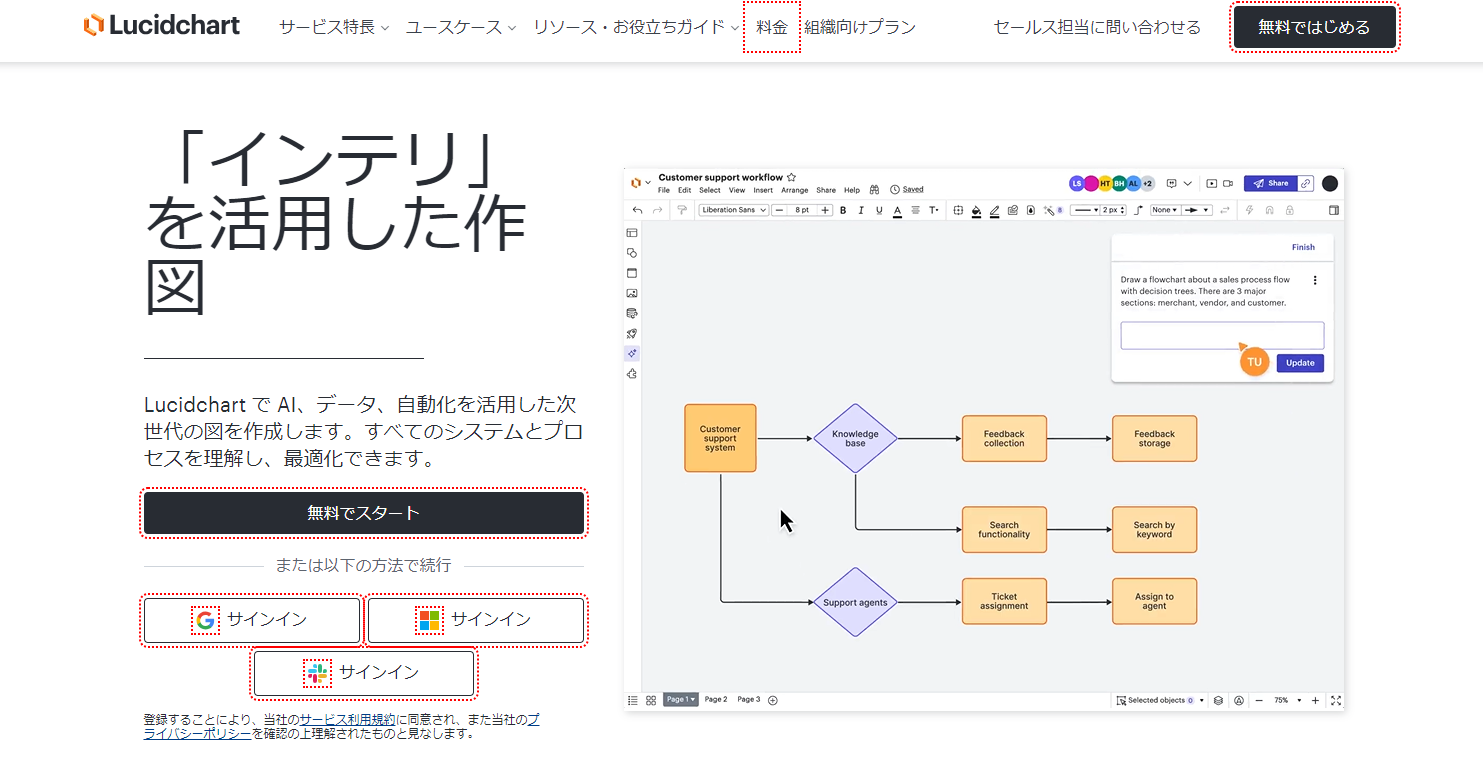
Lucidchartは、オンラインホワイトボードのLucidsparkやクラウド環境の視覚化ツールであるLucidscaleなどの兄弟ツールと組み合わせることでより効果的に使用できます。
また、世界的に有名なエンタープライズ企業が導入するほどの高いセキュリティ性が特徴です。しかし、海外製のツールであるため、操作に慣れるまで時間がかかることを考慮して導入を検討しましょう。
Lucidchart公式サイト:https://www.lucidchart.com/pages/ja
draw.io
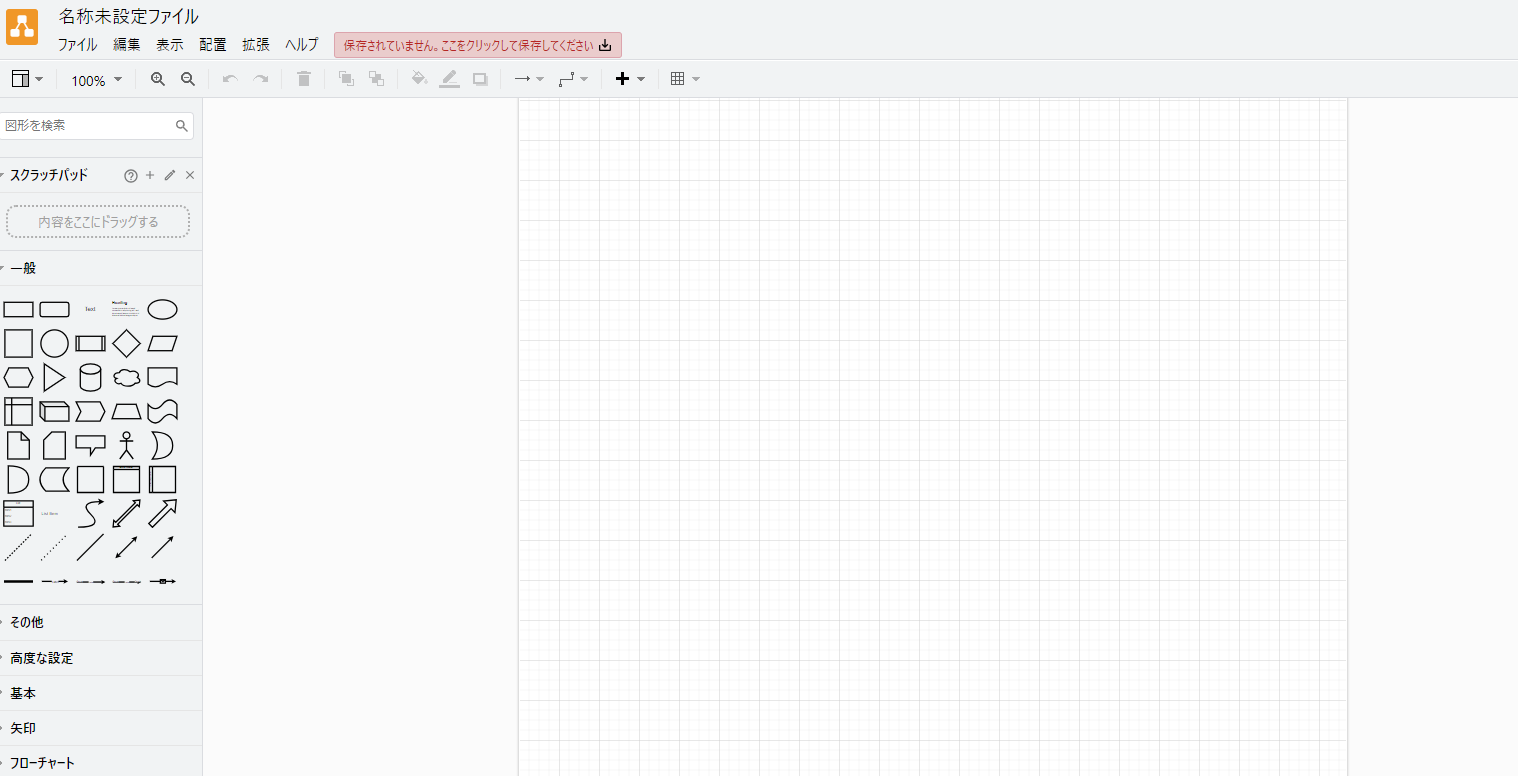
draw.ioは、Web上でフローチャートを作成できる作図ツールです。フローチャートの作成だけなら会員登録は不要で利用できます。
手軽に利用できる操作感に加え、GoogleドライブやDropboxなどのオンラインストレージにも対応しています。そのため、作成したフローチャートをクラウドで保存・共有することも可能です。
draw.io公式サイト:https://app.diagrams.net/
EdrawMax
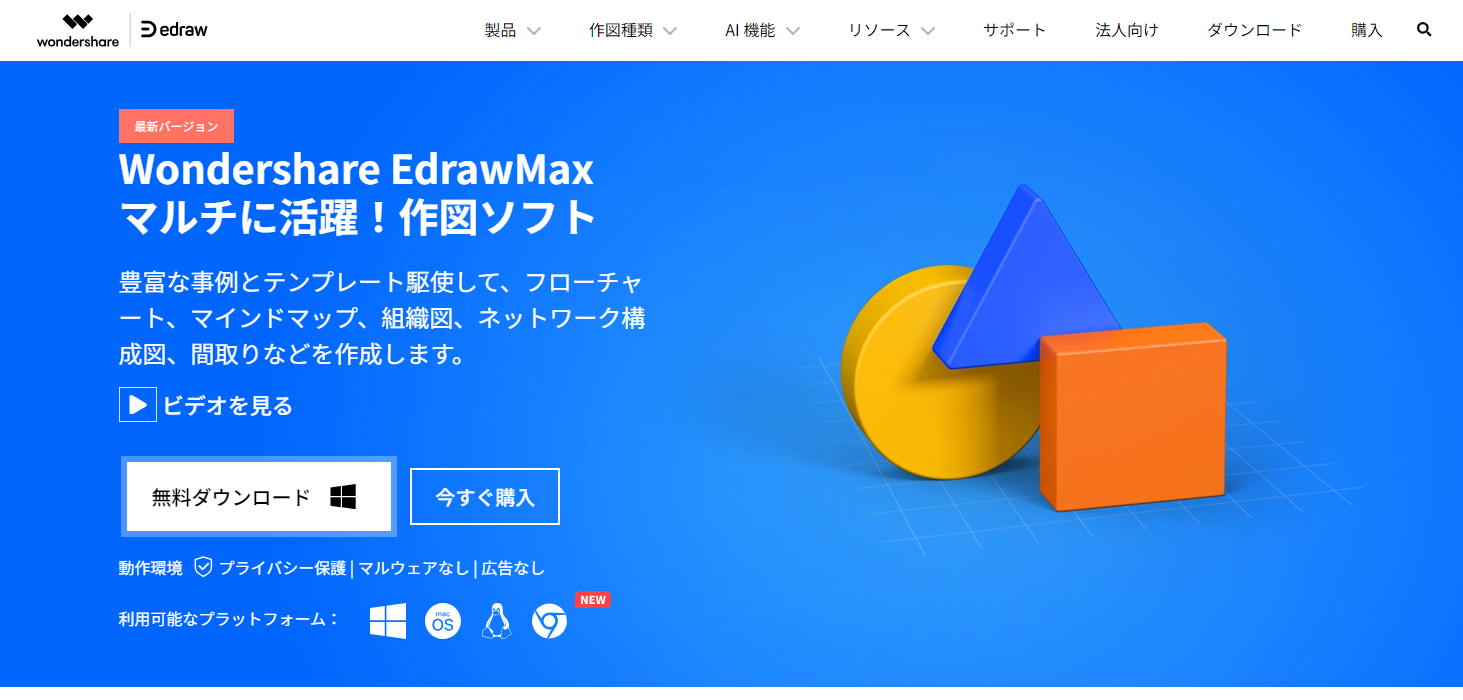
EdrawMaxは、簡単なデザインから複雑かつ高度なデザインまで作成できる作図ツールです。さまざまなテンプレートを搭載しており、最新版ではAIによるフローチャートの自動生成にも対応しています。
プロンプトを入力するとAIが自動でフローチャートを生成してくれますが、このAI機能は別途トークンを購入しないと利用できません。
EdrawMax公式サイト:https://www.edrawsoft.com/jp/edraw-max/
Ranabase
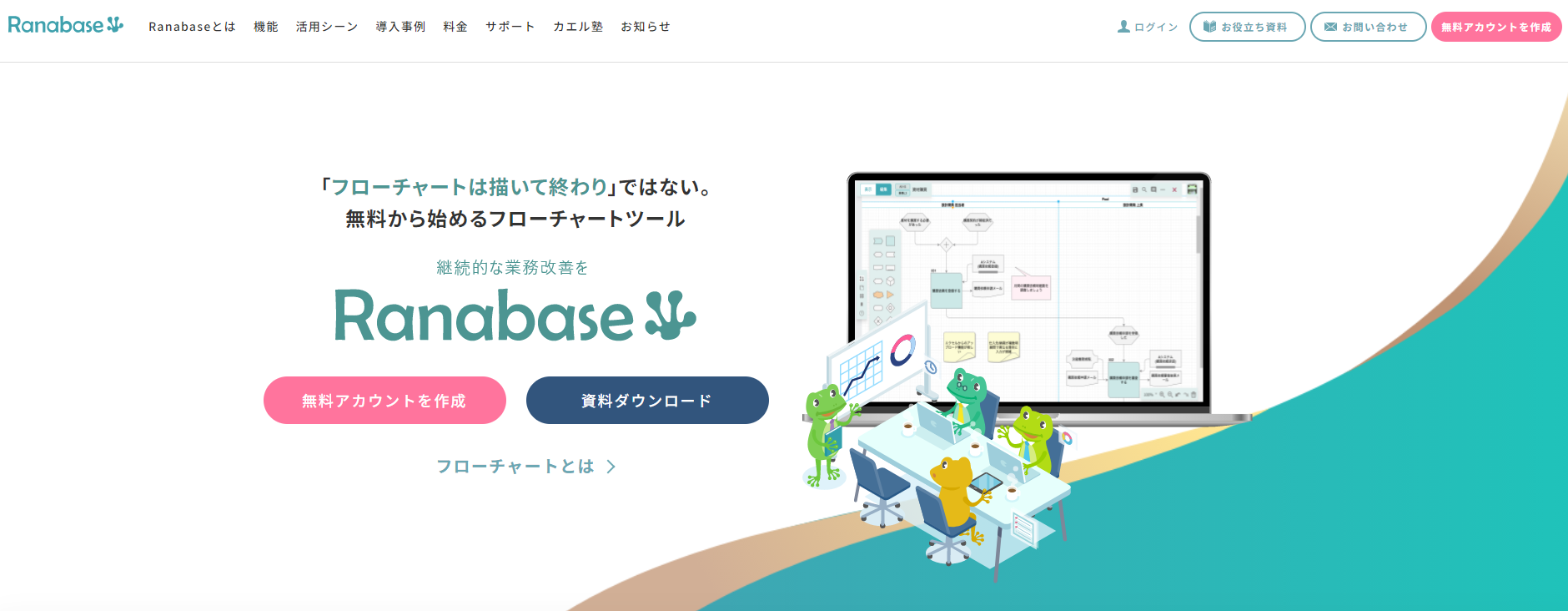
Ranabaseは、操作性の高さが特徴のツールです。ドラッグ&ドロップでフローチャートを作成でき、フロー図にメモを添付することもできます。
この機能を活用し、業務中に気が付いたことをメモしておくことで、プロジェクトの課題点を洗い出す際にも役立ちます。
Ranabase公式サイト:https://lp.ranabase.com/
Microsoft Visio
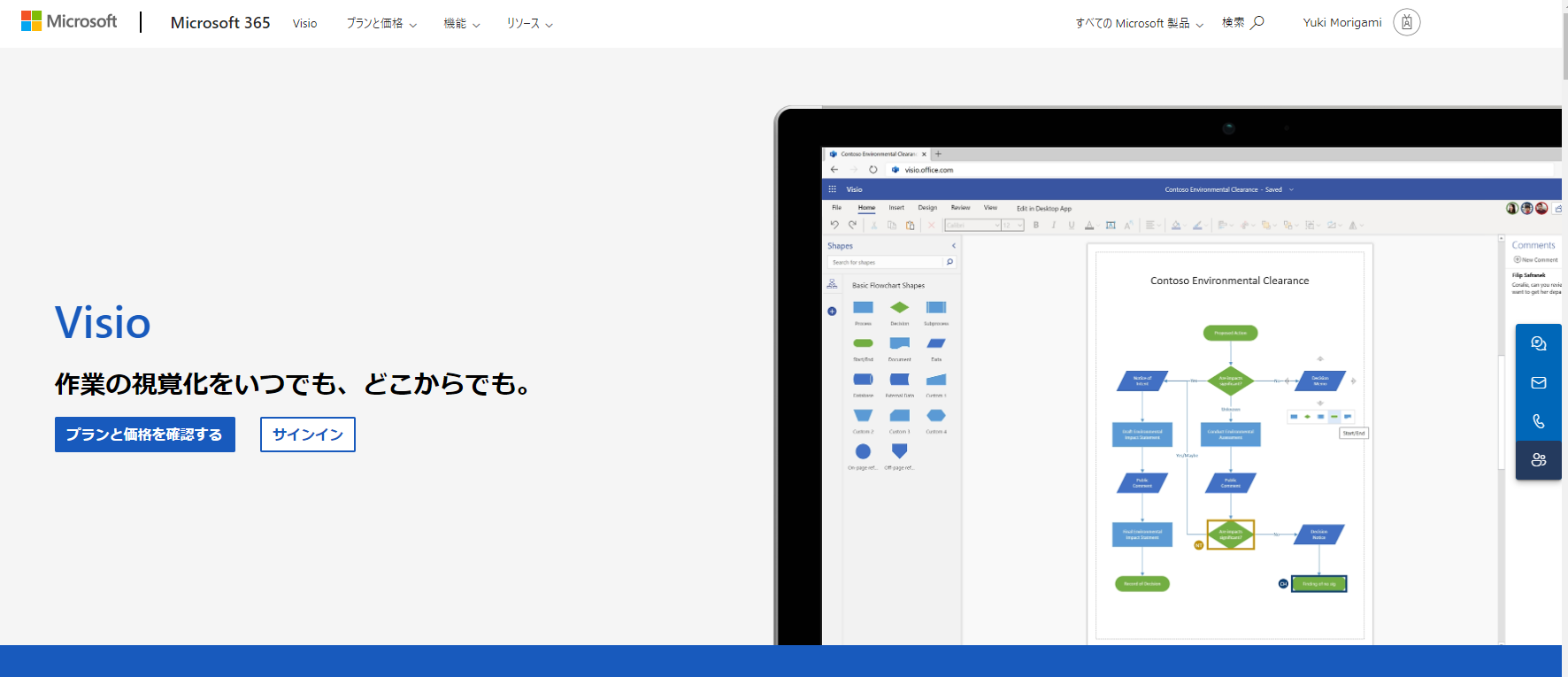
Microsoft Visioは、Microsoft製品と柔軟に連携できる作図ツールです。Microsoft365に含まれており、Teamsで作図をしたりPowerBIのダッシュボードに図を埋め込んだりできます。
しかし、このツール単体で見ると自由度や操作性は、他のツールと比べると若干低いようです。それでも、多くの企業が利用しているMicrosoft製品のため、使い慣れた操作方法であることやセキュリティ面での安心が魅力といえるでしょう。
Microsoft Visio公式サイト:https://www.microsoft.com/ja-jp/microsoft-365/visio/flowchart-software
Google Drawings
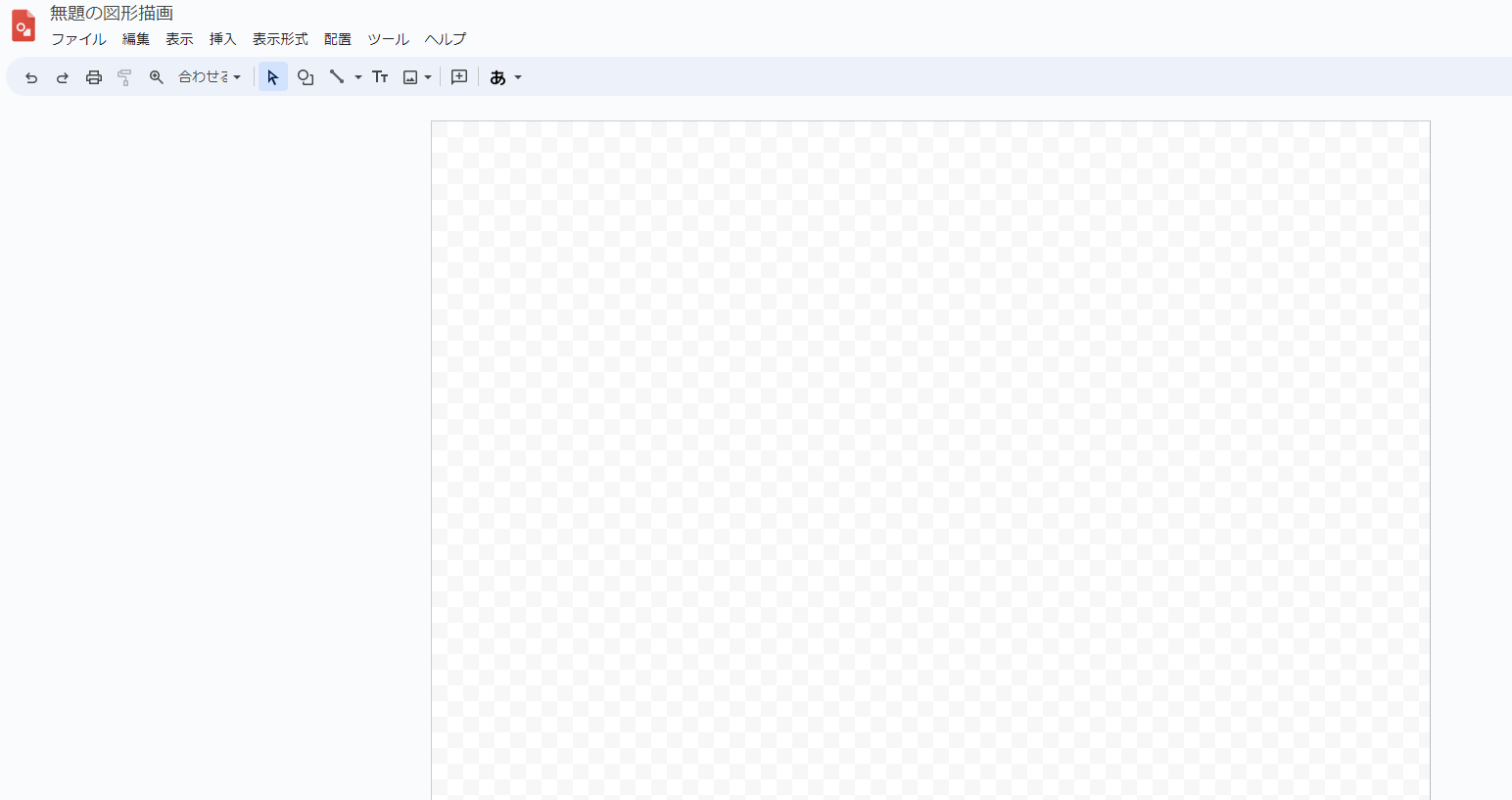
Google Drawingsは、Web上でフローチャートを作成できるツールです。図形や画像などを使用してドキュメントをデザインし、他の作業者と共同でチャートを作成することもできます。
作成したデータはPDFもしくはJPEGデータとしてダウンロード可能なため、別のソフトに流用できる点も利点です。
Google Drawings公式サイト:https://docs.google.com/drawings/
Canva
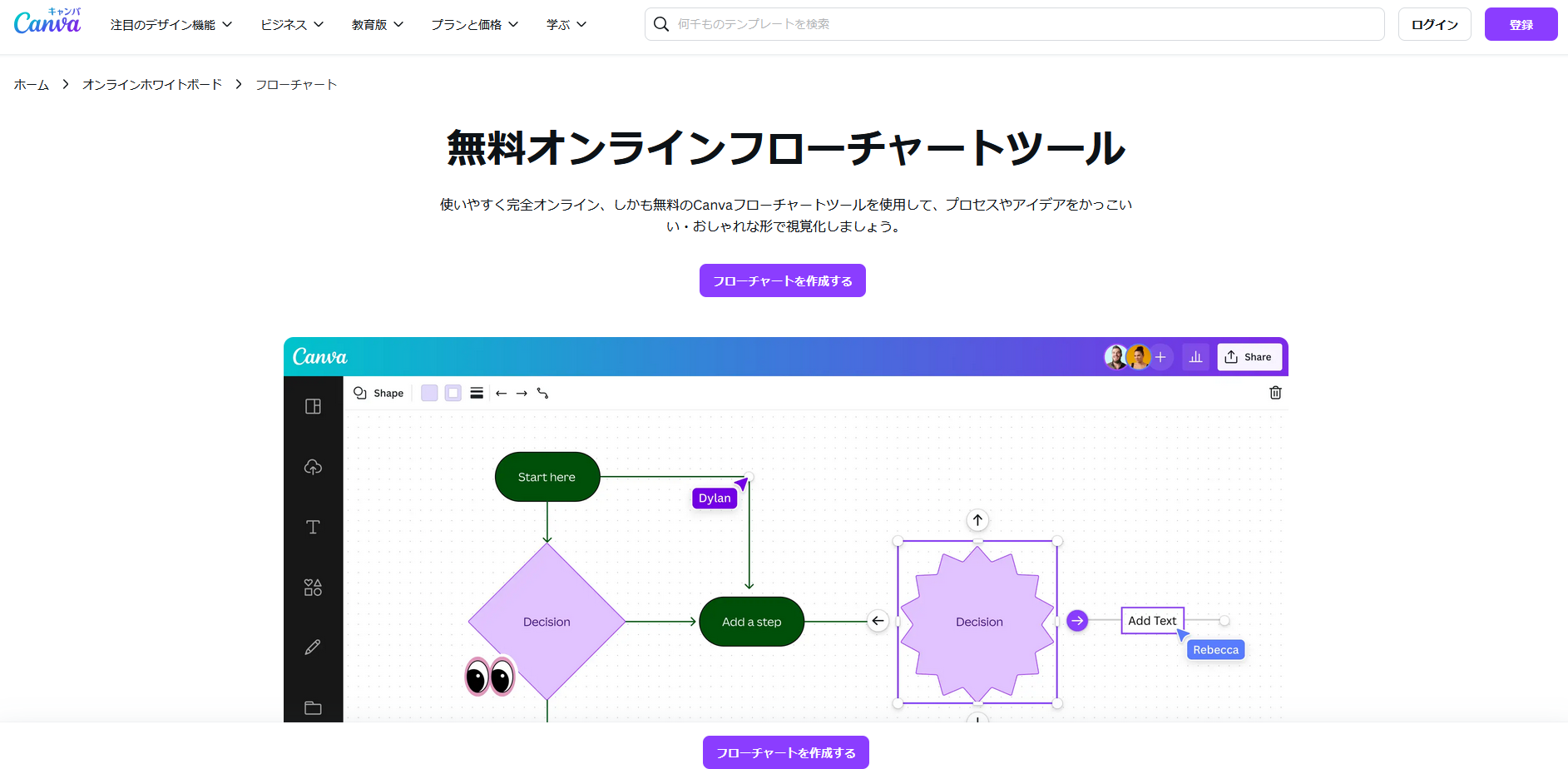
Canvaは、テンプレートが豊富なデザインツールです。誰でも見やすいフローチャートを作成でき、オンラインホワイトボード機能により複数人で共同作業を進めることもできます。高度な作図作成は難しいものの、直感的に理解しやすいフローチャートの作成が可能です。
この利点から、会社の概要や、プロジェクトのイメージを伝えるようなビジネスのプレゼンテーションにも活用されています。フローチャート作成に特化していないため、複雑なチャートを作成する場合にはやや不向きですが、初心者にはおすすめです。
Canva公式サイト:https://www.canva.com/ja_jp/online-whiteboard/flowcharts/
ClickCharts
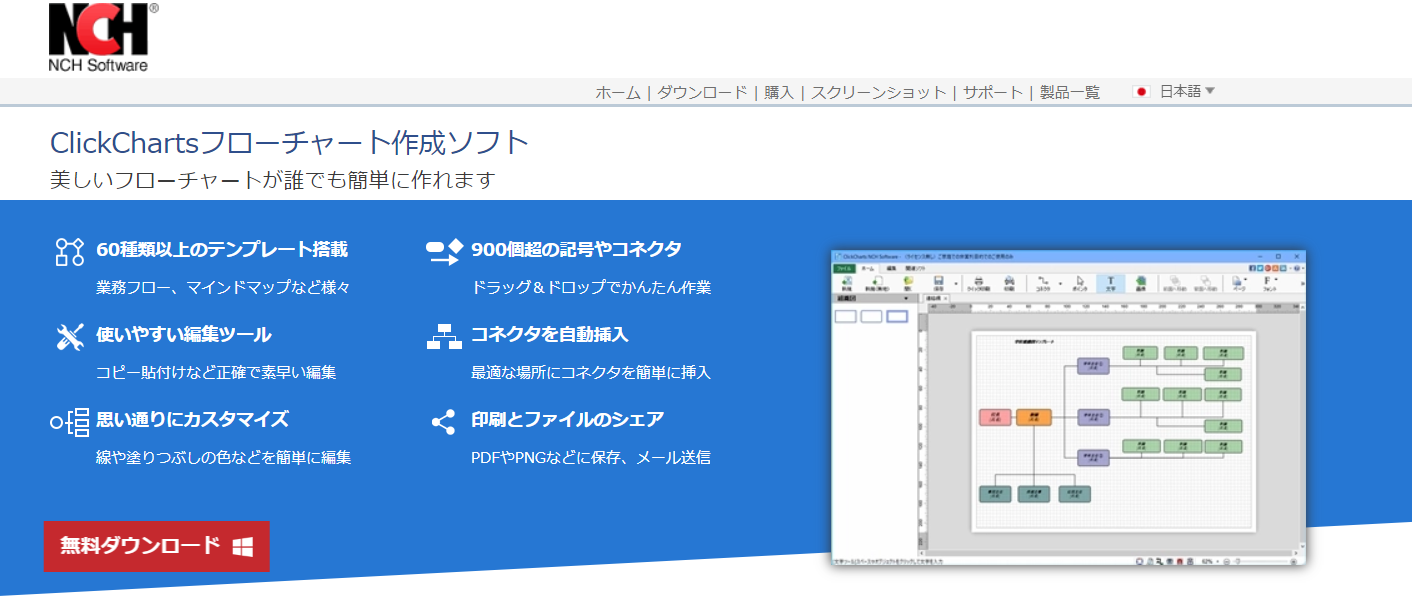
ClickChartsは、ダウンロードして使用するフローチャート作成ツールです。1993年に創業したNCHソフトウェアが提供しています。1990年代のようなUIデザインで、当時を知る人だけでなく、直感的に操作しやすいシンプルな操作画面が特徴です。
しかし、データをクラウド保存できない、共同作業できないといった難点もあります。
ClickCharts公式サイト:https://www.nchsoftware.com/chart/jp/index.html
GitMind
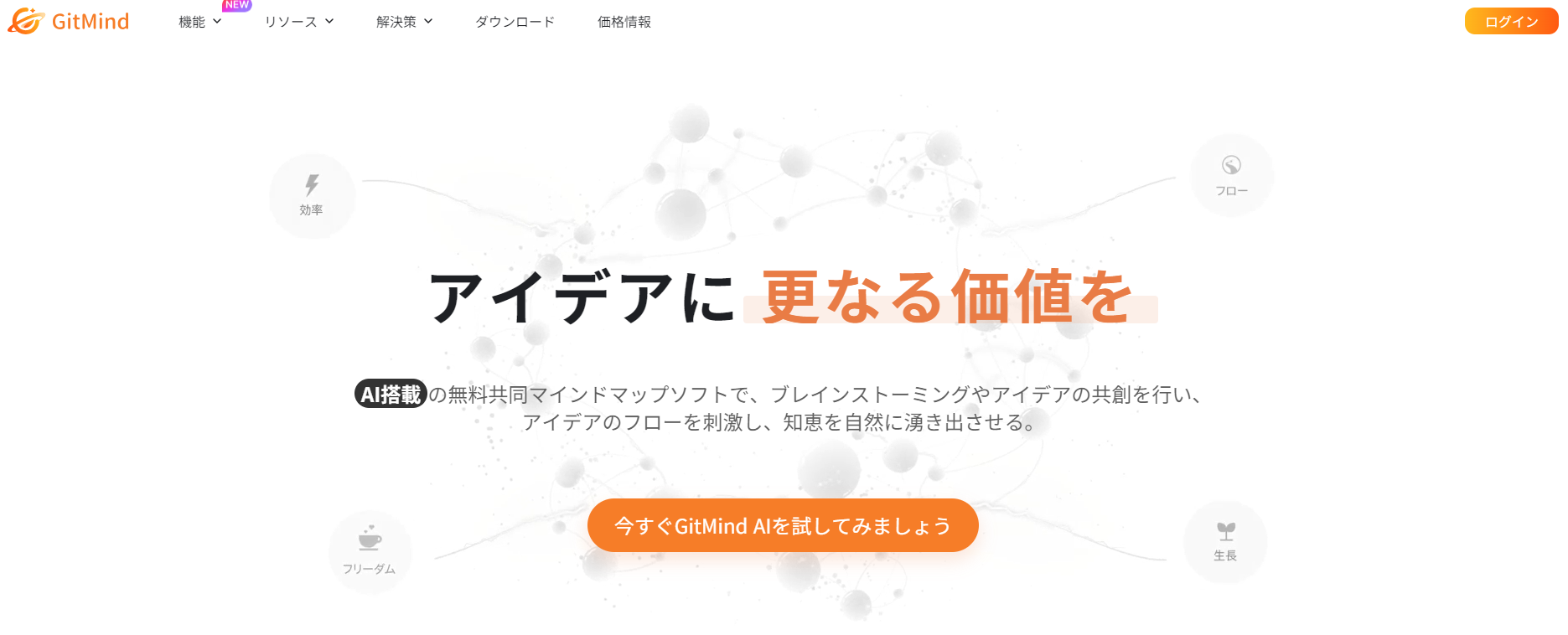
GitMindは、マインドマップやフローチャートの作成に特化した作図ツールです。AI機能(ChatGPT)も搭載しているため、自動でマインドマップを生成できます。
その他にも、ユースケース図をはじめとした様々な図形を作成でき、AI機能を搭載したツールとしては安価な価格でサービスを利用できる点が魅力的なツールです。
GitMind公式サイト:https://gitmind.com/jp/
フローチャート作成ツールの選び方・ポイント
自社に適したフローチャート作成ツールを選択するためには、フローチャート作成の目的や、求める機能を明確にしておきましょう。ここでは、選び方のポイントを5つご紹介します。
利用人数
フローチャート作成ツールのプランによっては「無料プランは、最大10名まで」など利用人数に上限が設定されていることがあります。
従業員数や、プロジェクトの規模にあったプランを検討しましょう。現在の利用人数だけでなく、将来的な利用人数も視野に入れたプラン選択が必要です。
テンプレートの種類
フローチャート作成に使用できるテンプレートの種類が豊富なツールを選ぶと、失敗は少ないでしょう。
しかし、自社で作成したいフローチャートに適したテンプレートが搭載されていなければ意味がありません。そのため、どのようなフローチャートを作りたいのかを事前に明確にしておく必要があります。
共有機能の有無
フローチャートは、プロジェクトなどにかかわるチーム全員が常に閲覧できる状態にしておくことで、作業の効率化と活性化が促せます。そのため、ツールに搭載されている共有機能のチェックも重要なポイントです。具体例として、コメント機能があれば、チーム内で意見を出し合うときに便利でしょう。
また、フローチャートの修正が発生した場合もリアルタイムな共有が可能になります。
オンライン利用の可否
オンライン利用に対応しているかという点も、利便性の面から確認しておくべきポイントといえます。フローチャートを利用する場面が自社内に限られる場合は、パソコンにインストールするツールでも問題ありません。
しかし、社外メンバーやリモートワーク中の社員とフローチャートを共有する必要がある場合は、オンライン利用可能なツール選択が必要です。
他ツールとの連携可否
多くの企業では、コミュニケーションツールやスケジュール管理ツールなど、さまざまなツールを導入し仕事の効率化に役立てているでしょう。
フローチャート作成ツールを他ツールと連携して使用したい場合は、連携の可否について確認しなければなりません。すでに導入済みのツールと連携可能かどうかも忘れずチェックしましょう。
まとめ
フローチャート作成ツールには様々な種類があり、搭載されている機能も異なります。そのため、自社に適したツール選びが大切です。導入を検討する際は、事前にフローチャートを作成する目的や、必要とする機能を明確にしておきましょう。利用人数や機能、導入済みの他ツールとの連携の可否もツール選びのチェックポイントです。



